アップデート
コンピュータのセキュリティを最大限確保するためには、ESET Internet Securityを定期的にアップデートするのが最善の方法です。[アップデート]モジュールはプログラムモジュールおよびシステムのコンポーネントが常に必ず最新情報であるようにします。
メインプログラムウィンドウの[アップデート]をクリックすると、前回成功したアップデートの日時、アップデートが必要かどうかなど、現在のアップデートの状態を表示できます。
自動アップデートの他に、アップデートの確認をクリックして手動アップデートをトリガーできます。プログラムモジュールとコンポーネントの定期アップデートは、悪意のあるコードから完全な保護を管理するうえで重要な部分です。製品モジュール設定や操作には注意してください。アップデートを受信するには、製品認証キーを使用して、製品をアクティベーションする必要があります。インストール中に入力しなかった場合は、ESETのアップデートサーバーにアクセスする際にESET Internet Securityをアクティベーションする必要があります。ESET Internet Securityの購入後、製品認証キーは電子メールでESETから送信されます。
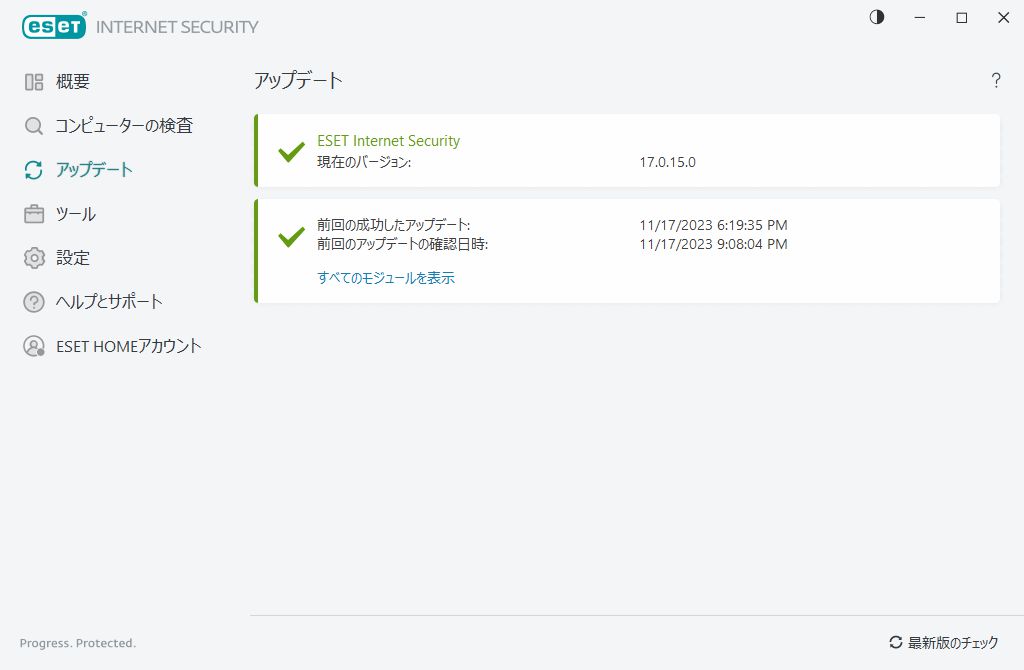
現在のバージョン – インストール済みの現在の製品バージョンの数を表示します。
前回の成功したアップデート - 最終成功更新日です。最近の日付が表示されない場合、製品モジュールは最新でない可能性があります。
前回のアップデートの確認日時 - 成功アップデートを確認した最終日を記載します。
すべてのモジュールを表示 – インストールされたプログラムモジュールの一覧が表示されます。
最新版のチェックをクリックして、使用可能な最新のESET Internet Securityを確認します。
アップデートプロセス
[最新版のチェック]をクリックすると、ダウンロードが始まります。ダウンロードの進行状況バーとダウンロードにかかる残り時間が表示されます。アップデートを中断するには、[アップデートのキャンセル]をクリックします。
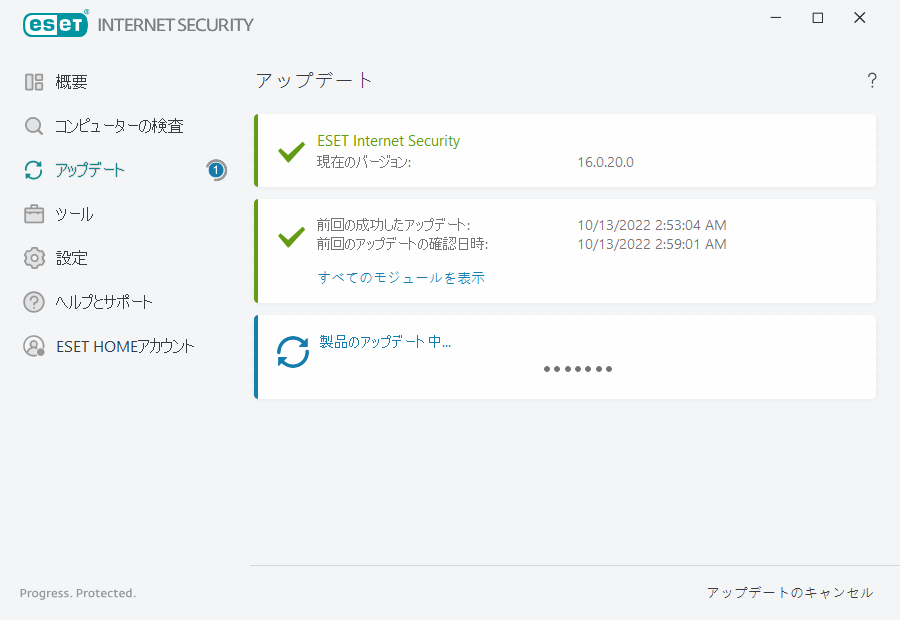
正常な状況では、 [アップデート] ウィンドウに緑色のチェックマークが表示され、プログラムが最新であることを示します。表示されないということは、プログラムが古くなっており、感染しやすくなっているということです。プログラムモジュールをすぐにアップデートしてください。 |
失敗したアップデート
モジュールアップデート失敗メッセージが表示される場合は、次の問題が原因である可能性があります。
1.無効なサブスクリプション - アクティベーションに使用されたサブスクリプションが無効であるか、有効期限が切れています。メインプログラムウィンドウで、ヘルプとサポート > サブスクリプションの変更をクリックし、製品をアクティベーションします。
2.アップデートファイルのダウンロード中にエラーが発生しました。 - これは間違った インターネット接続設定 によるものです。インターネット接続を確認することをお勧めします(Webブラウザーで任意のWebサイトを開いてみます)。Webサイトが開かない場合、インターネット接続が確立されていないか、コンピューターの接続に問題がある可能性があります。ご利用のインターネットサービスプロバイダ(ISP)に、有効なインターネット接続があるかどうか確認してください。
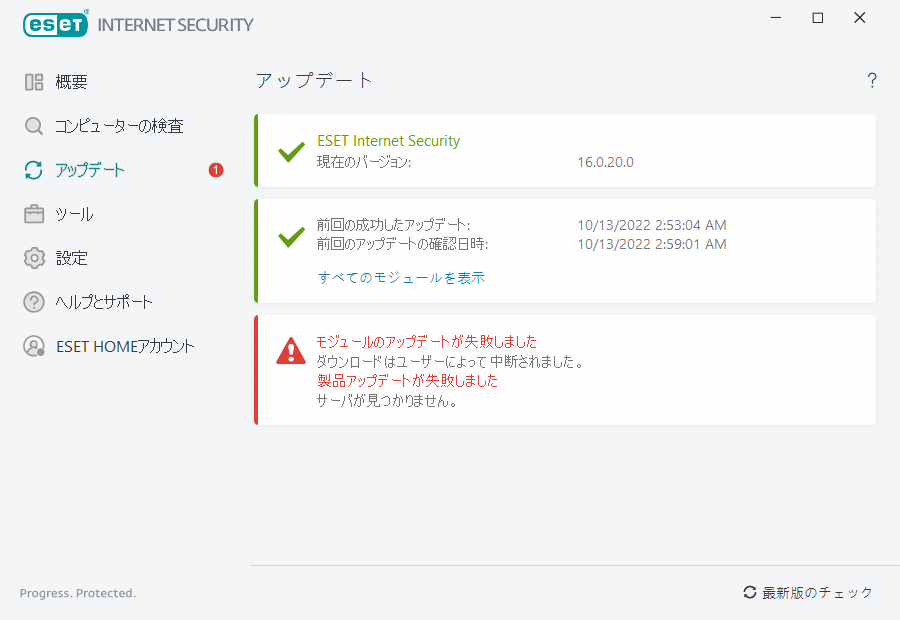
新しい製品バージョンのESET Internet Securityへのアップデートが成功した後に必ずコンピューターを再起動し、すべてのプログラムモジュールが正しく更新されたことを確認してください。定期モジュールアップデート後にコンピューターを再起動する必要はありません。 |
詳細については、「モジュールアップデート失敗」メッセージのトラブルシューティングを参照してください。 |
